プレゼンテーションを成功させるためには、スライドだけでなく、話す内容も大切です。今回は、PowerPointの「ノート機能」を使って、初心者でも簡単にプレゼン台本を作成する方法をご紹介します。これを読めば、明日からのプレゼンがぐっと楽になりますよ!
PowerPointの「ノート機能」を使ってみよう
PowerPointには、スライドごとにメモを残せる「ノート機能」があります。これを使うと、スライドに合わせて話す内容を整理でき、プレゼン中も安心です。
ノート機能の使い方
まず、PowerPointを開き、スライドを選択します。画面下部にある「ノート」ボタンをクリックすると、スライドの下にノート欄が表示されます。ここに、話す内容やポイントを入力していきます。入力が終わったら、画面外をクリックして保存しましょう。
ノートの活用方法
作成したノートは、プレゼン中に自分だけが見ることができます。これを「発表者ツール」と呼びます。発表者ツールを使うと、スライドとノートを同時に確認でき、スムーズに話すことができます。
ノートの印刷方法
ノートは印刷して持参することもできます。PowerPointの「ファイル」メニューから「印刷」を選択し、「ノートページ」を選ぶと、スライドとノートが一緒に印刷されます。これを手元に置いておけば、安心してプレゼンに臨めます。
初心者でもできる!プレゼン台本の作り方
初心者の方でも、簡単にプレゼン台本を作成できます。以下のステップで進めてみましょう。
ステップ1伝えたいことを整理する
まず、何を伝えたいのかを明確にしましょう。スライドごとに、伝えたいポイントを1文で書き出します。
ステップ2ノートに内容を入力する
次に、そのポイントをPowerPointのノート欄に入力します。ここでは、話す内容や補足情報を簡潔に書きます。
ステップ3発表者ツールで確認する
プレゼン中は、発表者ツールを使ってノートを確認します。これにより、スライドと話す内容を同時に把握でき、スムーズに進行できます。
ステップ4練習する
最後に、実際に声に出して練習します。ノートを見ながら、自然な流れで話せるように繰り返し練習しましょう。
よくある質問や疑問
Q1: ノートにどのような内容を書けばよいですか?
ノートには、スライドの内容を補足する情報や、話す際のポイントを簡潔に書きましょう。例えば、「このグラフのポイントはここです」といった具体的な内容が有効です。
Q2: ノートを他の人と共有する方法はありますか?
ノートは、PowerPointの「ファイル」メニューから「保存」や「エクスポート」を選ぶことで、PDFやWord形式で保存できます。これを他の人と共有することができます。
Q3: 発表者ツールを使うための設定はどうすればよいですか?
PowerPointの「スライドショー」タブから「発表者ツールを使用する」にチェックを入れることで、発表者ツールを有効にできます。これにより、スライドとノートを同時に表示できます。
今すぐ解決したい!どうしたらいい?
いま、あなたを悩ませているITの問題を解決します!
「エラーメッセージ、フリーズ、接続不良…もうイライラしない!」
あなたはこんな経験はありませんか?
✅ ExcelやWordの使い方がわからない💦
✅ 仕事の締め切り直前にパソコンがフリーズ💦
✅ 家族との大切な写真が突然見られなくなった💦
✅ オンライン会議に参加できずに焦った💦
✅ スマホの重くて重要な連絡ができなかった💦
平均的な人は、こうしたパソコンやスマホ関連の問題で年間73時間(約9日分の働く時間!)を無駄にしています。あなたの大切な時間が今この悩んでいる瞬間も失われています。
LINEでメッセージを送れば即時解決!
すでに多くの方が私の公式LINEからお悩みを解決しています。
最新のAIを使った自動応答機能を活用していますので、24時間いつでも即返信いたします。
誰でも無料で使えますので、安心して使えます。
問題は先のばしにするほど深刻化します。
小さなエラーがデータ消失や重大なシステム障害につながることも。解決できずに大切な機会を逃すリスクは、あなたが思う以上に高いのです。
あなたが今困っていて、すぐにでも解決したいのであれば下のボタンをクリックして、LINEからあなたのお困りごとを送って下さい。
ぜひ、あなたの悩みを私に解決させてください。
まとめ
PowerPointのノート機能を活用すれば、初心者でも簡単にプレゼン台本を作成できます。スライドと話す内容を整理し、発表者ツールで確認しながら練習することで、より効果的なプレゼンが可能になります。ぜひ、次回のプレゼンで試してみてください。
他にも疑問やお悩み事があればお気軽にLINEからお声掛けください。

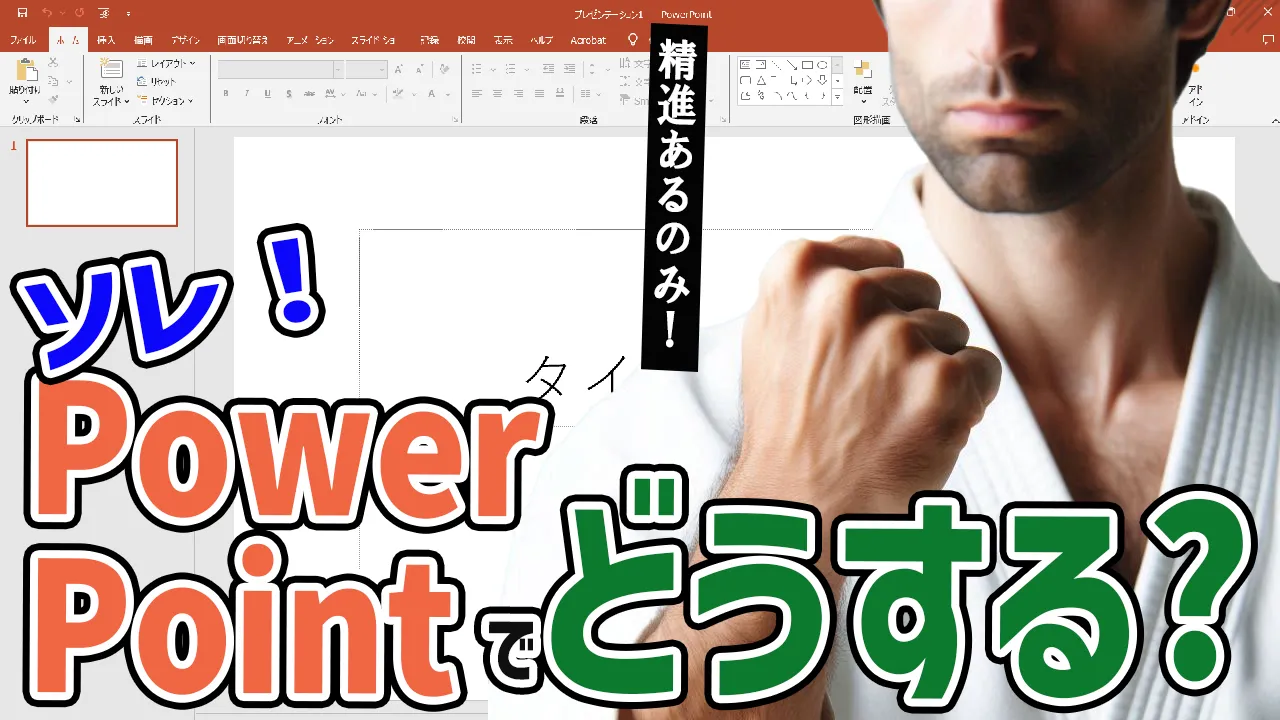




コメント